러스트 시작하기
목차
러스트는 현대적인 언어로 기존 언어의 단점을 보완하고 장점의 극대화를 추구해서 미래의 언어 혹은 언어의 미래라고 까지 주목받고 있습니다. 2010년에 모질라 리서치가 C++의 대안으로써 출시한 언어로 C++처럼 기본적으로 general-purpose(만능) 입니다. 현재는 시스템 프로그래밍, 운영체제, 블록체인, 웹브라우저의 프로젝트가 분야에서 두각을 나타내고 있습니다.
러스트는 2021년까지 스택오버플로우 개발자 커뮤니티에서 6년 연속 가장 많은 사랑을 받은 언어로 선정되었습니다. 이는 파이썬이나 타입스크립트를 능가하는 2010년에 출시했다는 점을 감안하면 굉장히 빠른 성장을 보여주고 있습니다.
러스트는 C/C++와 동등한 수준의 속도를 가지면서 가비지 콜렉터 없이도 메모리 관리의 안전성을 가지는 이상적인 목표를 가지고 있습니다. C++에서 자주 발생했던 메모리 주소의 과도한 참조 문제가 있는데 러스트는 참조를 검증하는 borrow checker 를 사용하여 메모리 안전성을 보장합니다.
그럼 이제 러스트 프로그래밍을 시작해보겠습니다!
러스트 설치 – 윈도우
다음 러스트 공식 웹사이트의 Getting Started 로 러스트 개발환경을 설치합니다.
Rust Programming Language (rust-lang.org)
Rustup은 러스트 인스톨러이며 버전 관리 도구입니다. 윈도우에서는 Download Rustup-Init.exe(64-bit)를 클릭해서 설치하도록 합니다. 다음화면에서 1을 선택하여 default 값으로 설치하면 윈도우의 유저 디렉토리에 설치합니다. (윈도우11에서는 C:\Users\사용자\.cargo\bin)
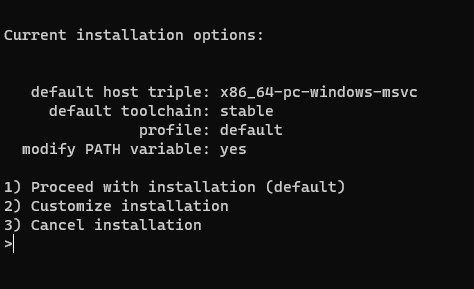
러스트 컴파일러는 rustc 입니다. 그런데 러스트는 빌드툴이자 패키지 관리자인 Cargo로 프로젝트를 관리하게 때문에 cargo 명령어를 사용해서 프로젝트를 만들겁니다.
IDE선택
IDE(통합개발환경)는 본인에게 맞는 것을 사용하는게 좋습니다. Rust 공식웹사이트에서는 VS Code SUBLIME TEXT 등 다양한 에디터를 추천하고 있습니다. 최근엔 언어에 관계없이 웬만하면 VS Code를 추천하는 것 같습니다. 초보자라면 VS Code 는 좋은 선택입니다.
아래 게시물은 VS Code의 설치 가이드입니다. 제목에 C/C++이 들어가 있지만 범용 IDE기 때문에 extension 만 rust를 설치하면 됩니다.
연습용 폴더를 만든 후 VS Code를 열고 폴더 열기 메뉴로 들어갑니다. 다음은 터미널 메뉴의 새터미널을 선택합니다.
Cargo 테스트
The Cargo Book (카르고 책)의 내용을 실습해보겠습니다. 터미널에서 다음을 입력합니다.
cargo new hello_world
hello_world 라는 패키지를 생성합니다. 패키지의 src 폴더에는 다음의 코드가 들어있습니다.
fn main() {
println!("Hello, world!");
}
Cargo.toml 파일은 manifest 라고 하는 패키지 메타데이터가 들어 있습니다. 의존성 관리를 하는 곳입니다. 다음 명령어로 패키지를 빌드합니다.
cd hello_world cargo build
빌드한 패키지는 cargo run 명령어로 실행할 수 있습니다. 실행파일은 target/debug 폴더에 생성됩니다.
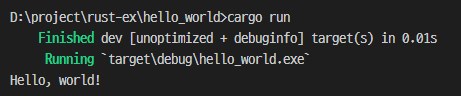
여기까지 러스트로 Hello World 를 작성해봤습니다.
그럼 다음 포스팅부터 본격적으로 러스트 프로그래밍을 시작해보겠습니다.
참고문서
Rust Programming Language (rust-lang.org)
First Steps with Cargo – The Cargo Book (rust-lang.org)

